Jika Anda memiliki beberapa alamat email fungsional, ada kemungkinan besar untuk menerima beberapa acara atau undangan rapat. Melacak undangan ini secara terpisah dapat membuktikan tugas. Namun, jika Anda menggunakan iPhone, ini adalah sesuatu yang dapat dibantu oleh aplikasi Kalender. Di aplikasi Kalender di iPhone, pengguna dapat mengatur beberapa kalender dan melacak berbagai acara.
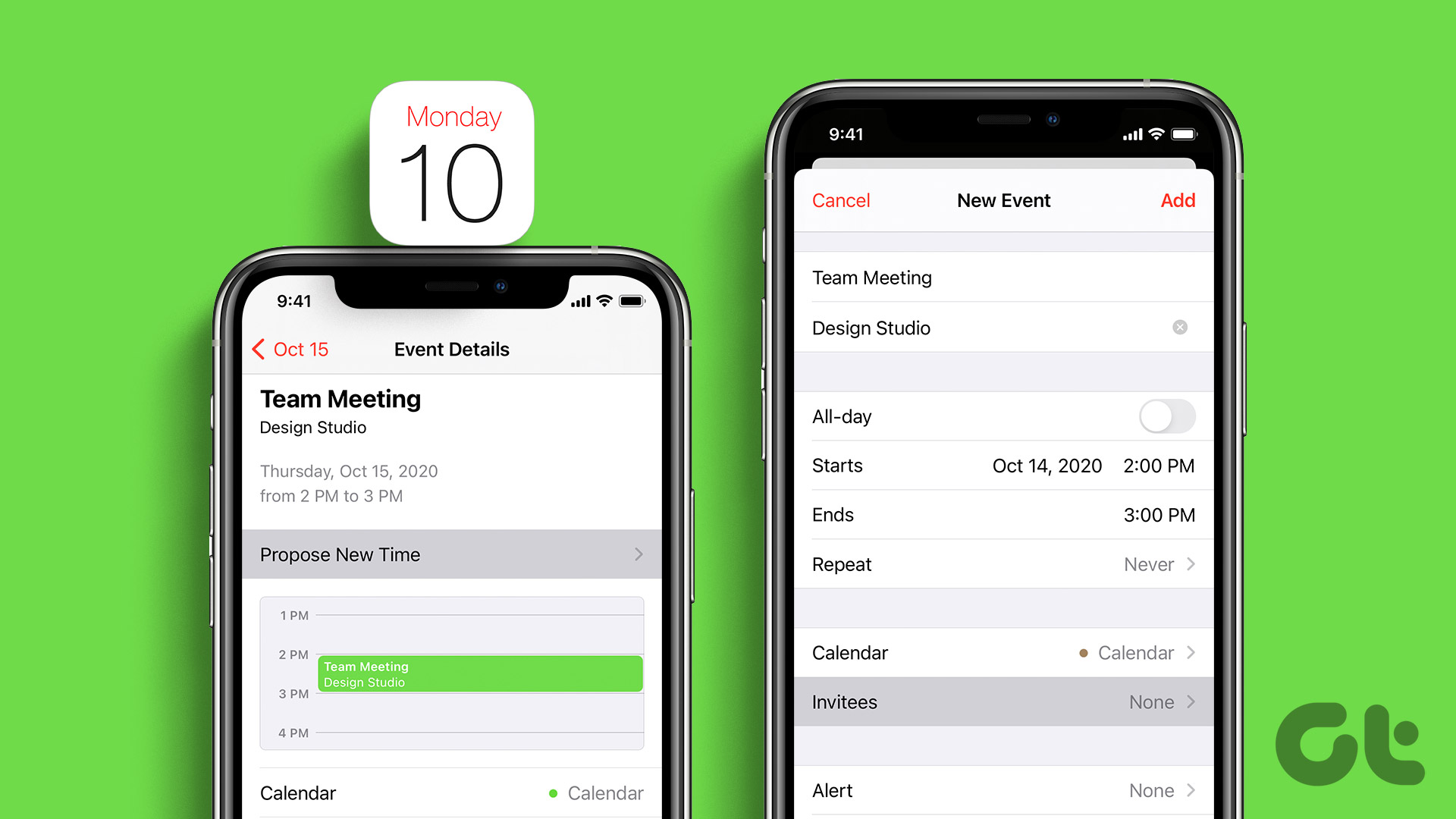
Anda melacak acara dari satu kalender, dan mengirimkan acara atau rapat undangan dari app Kalender di iPhone. Berikut cara mengirim atau menerima undangan kalender di iPhone Anda.
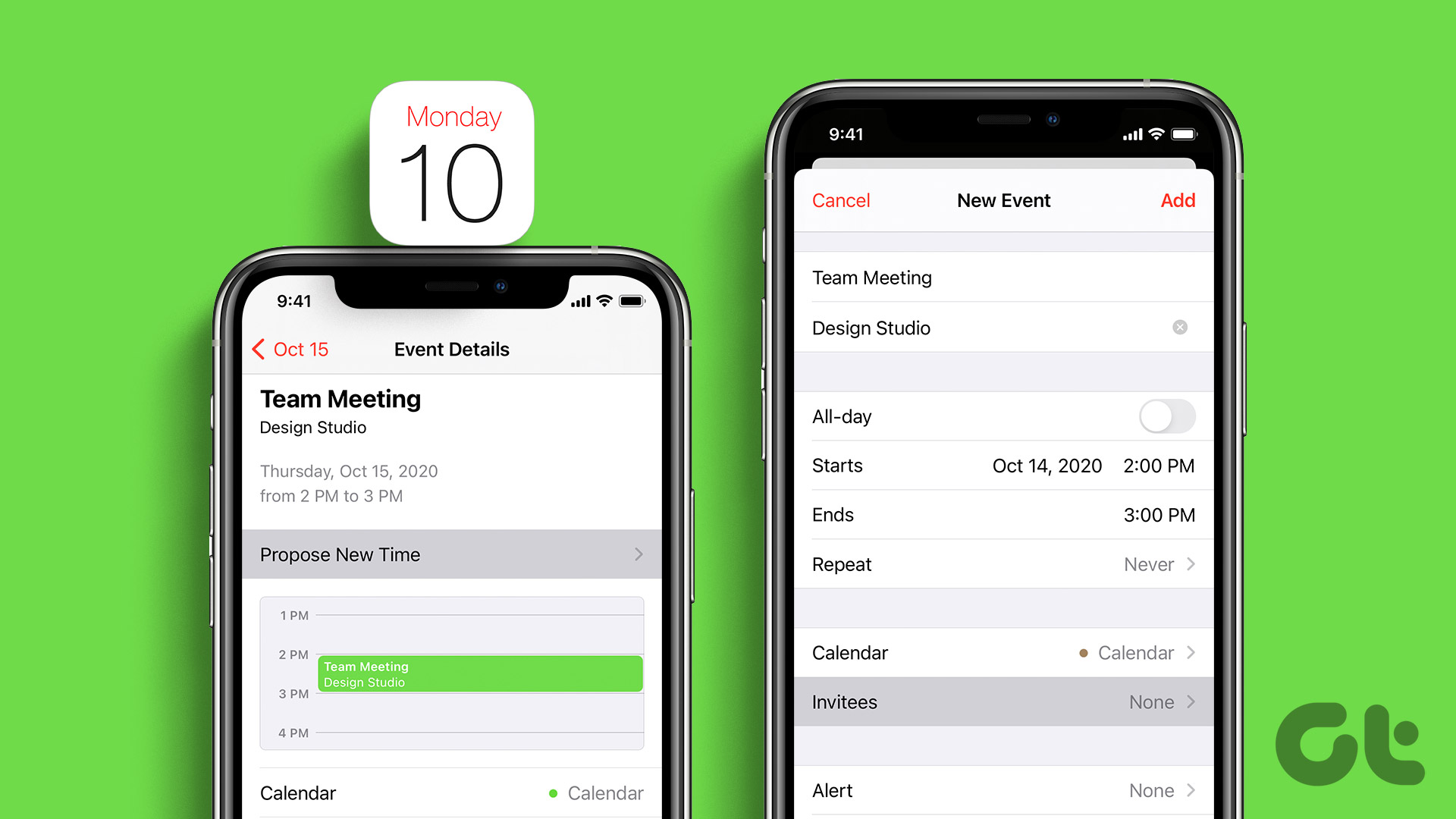
Cara Menambahkan Kalender iCloud ke iPhone Anda
Sebelum Anda dapat mengirim atau menerima undangan di iPhone, Anda harus mengatur kalender Anda. Berikut cara melakukannya:
Langkah 1: Di layar utama iPhone, ketuk aplikasi Kalender.
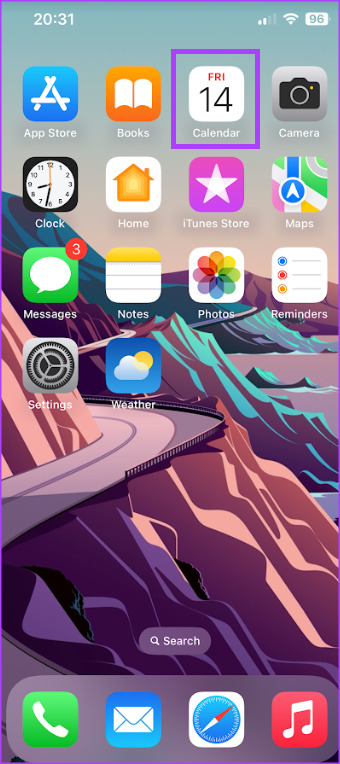
Langkah 2: Di bagian bawah layar, ketuk Kalender.
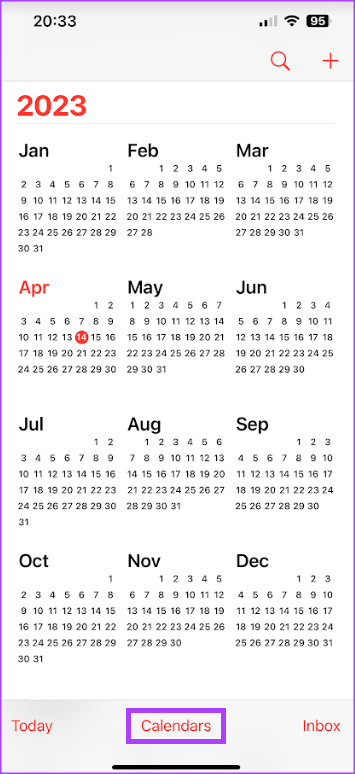
Langkah 3: Di kiri bawah layar, ketuk Tambah Kalender.
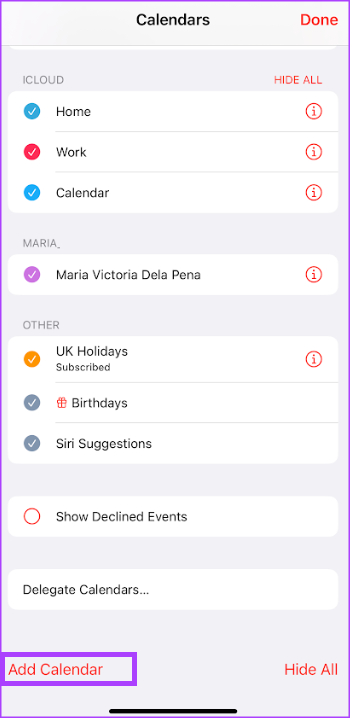
Langkah 4: Ketuk Tambah Kalender untuk membuat Kalender iCloud.
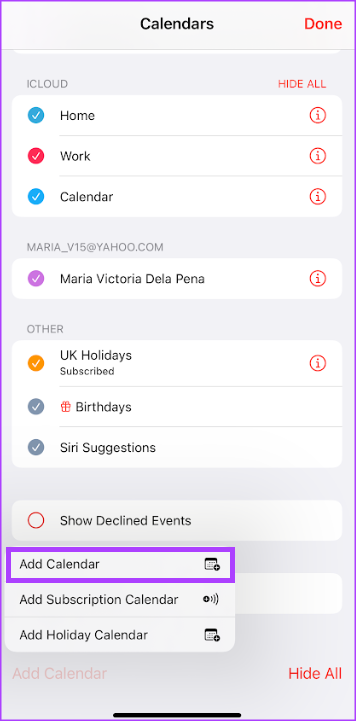
Langkah 5: Masukkan Nama Kalender untuk Kalender iCloud Anda dan pilih warna.
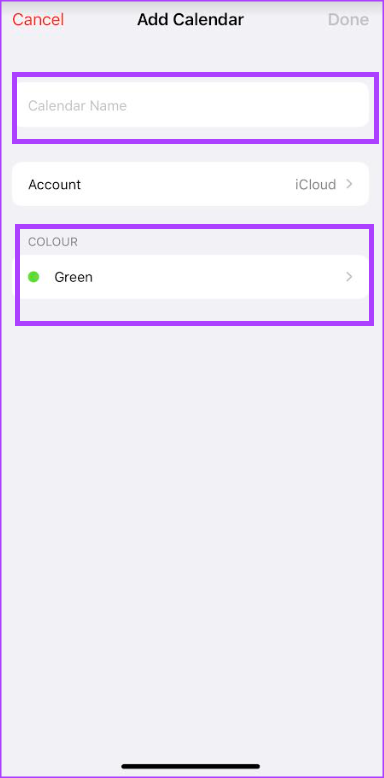
Langkah 6: Ketuk Selesai di kanan atas halaman untuk menyimpan kalender baru Anda.
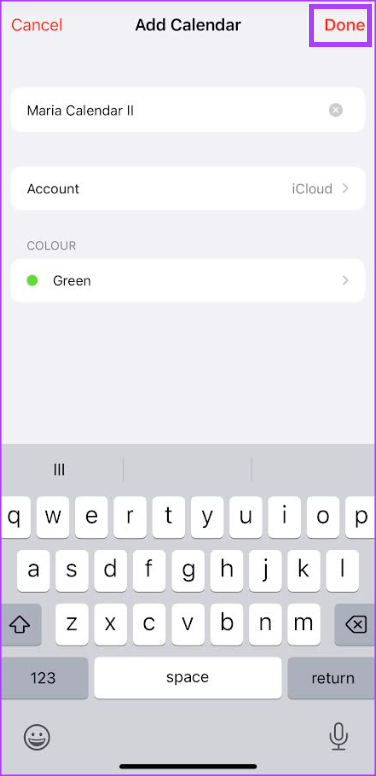
Cara Mengirim Undangan Dengan Aplikasi Kalender di iPhone
Anda dapat mengirimkan undangan dengan aplikasi kalender iPhone dengan dua cara. Anda dapat menyertakan orang yang diundang saat membuat acara baru di aplikasi kalender atau mengedit acara untuk menambahkan orang yang diundang. Berikut langkah-langkah yang harus diikuti untuk keduanya:
Cara Membuat Acara Kalender dengan Undangan
Berikut cara membuat acara kalender dengan undangan.
Langkah 1: Di layar utama iPhone, ketuk aplikasi Kalender.
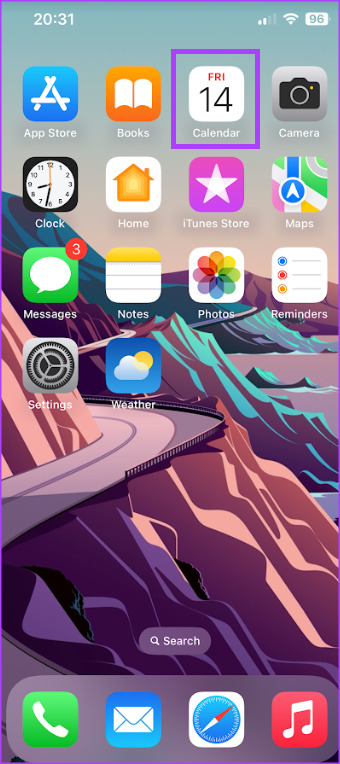
Langkah 2: Di kanan atas layar, ketuk tanda + untuk membuat acara kalender baru.
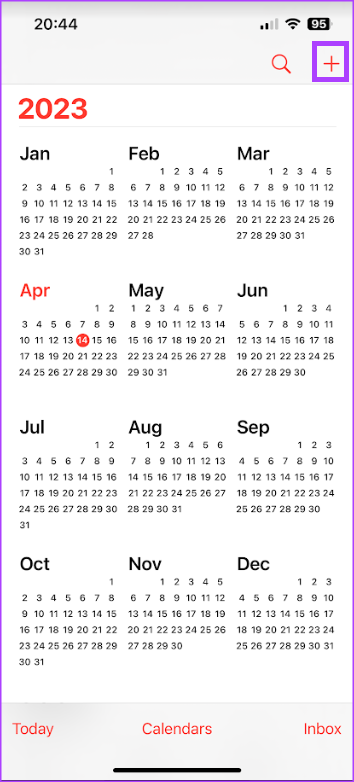
Langkah 3: Isi detail berikut untuk acara tersebut:
Judul Lokasi Tanggal dan Waktu 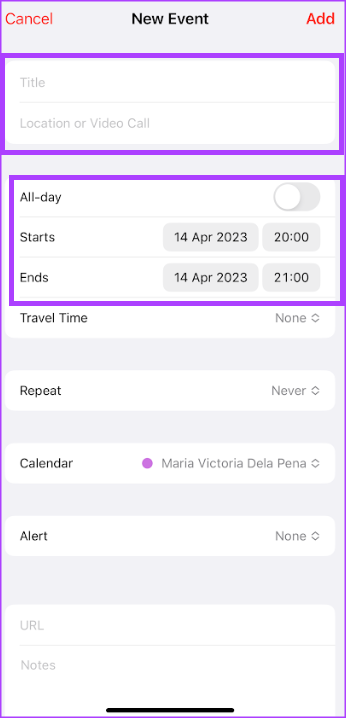
Langkah 4: Ketuk Kalender untuk memastikan Anda memilih Kalender iCloud. Jika Anda memiliki beberapa kalender, pastikan Anda memilih kalender iCloud, jika tidak, opsi untuk menyertakan orang yang diundang tidak akan ditampilkan. Jika Anda memiliki kalender Microsoft Exchange, ini juga dapat berfungsi.
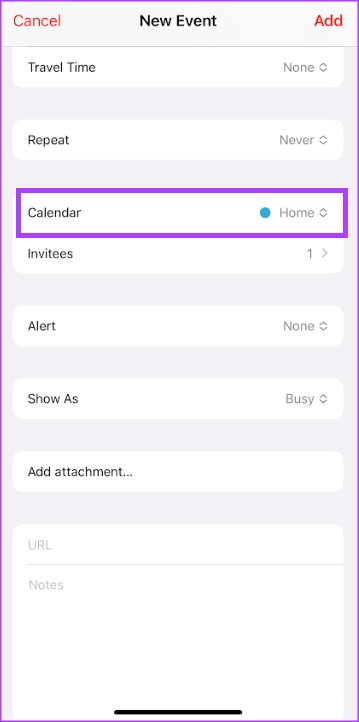
Langkah 5: Ketuk Undangan untuk membuka laman Tambahkan Undangan.
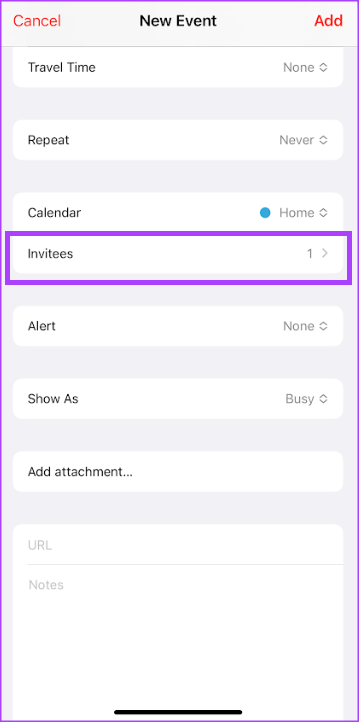
Langkah 6: Di bidang Kepada dari halaman Tambah Undangan, masukkan alamat email orang yang Anda undang. Anda juga dapat mengetuk tanda + untuk memilih orang yang Anda undang dari daftar kontak ponsel Anda.
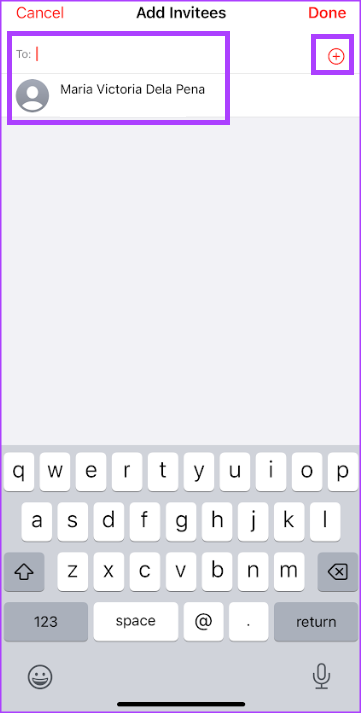
Langkah 7: Ketuk Selesai untuk menyimpan perubahan Anda.
Langkah 8: Ketuk Tambahkan di kanan atas halaman Acara untuk menyimpan acara dan mengirimkan undangan Anda.
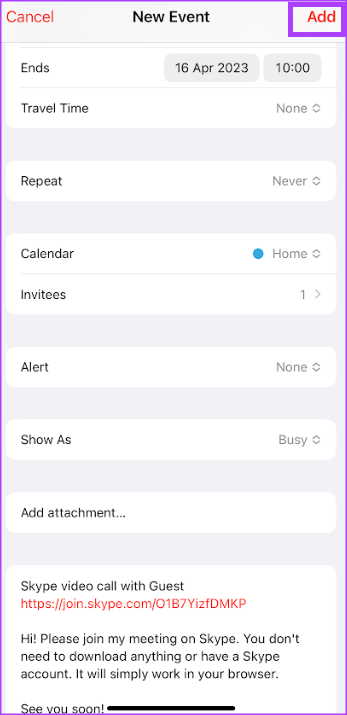
Cara Mengedit Acara Kalender untuk Mengirim Undangan
Berikut cara mengedit acara kalender untuk mengirimkan undangan.
Langkah 1: Di layar utama iPhone, ketuk aplikasi Kalender.
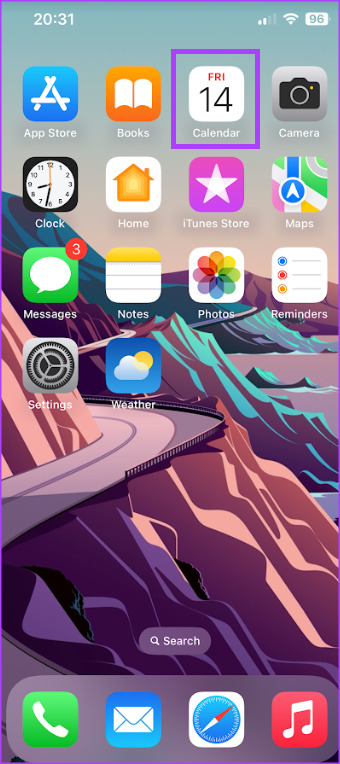
Langkah 2: Ketuk acara Kalender.
Langkah 3: Ketuk Edit di pojok kanan atas layar.
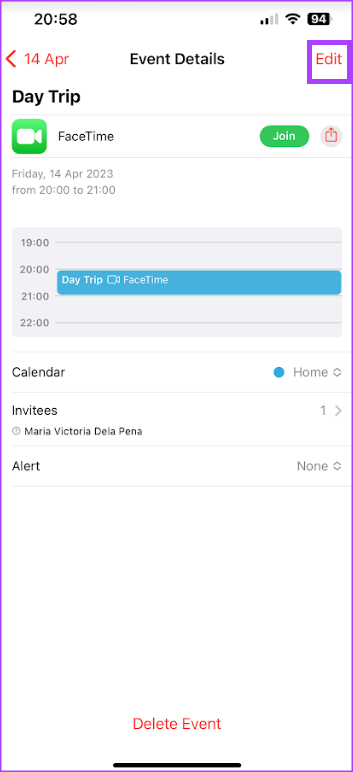
Langkah 4: Ketuk Orang yang Diundang untuk meluncurkan Tambahkan Orang yang Diundang halaman.
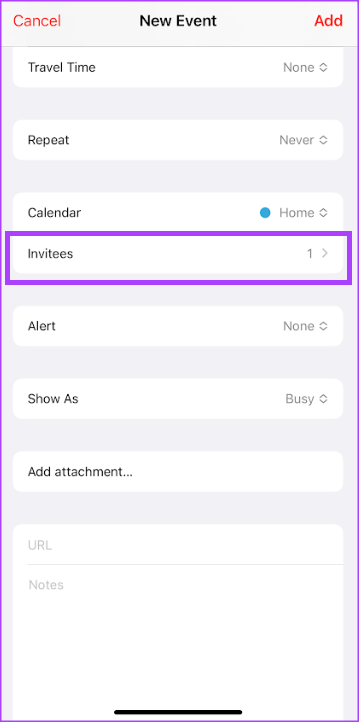
Langkah 5: Di bidang Kepada pada laman Tambahkan Orang yang Diundang, masukkan alamat email orang yang Anda undang. Anda juga dapat mengetuk tanda + untuk memilih orang yang Anda undang dari daftar kontak ponsel Anda.
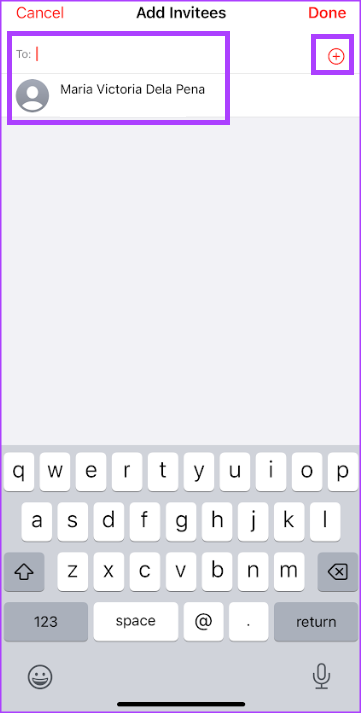
Langkah 6: Ketuk Selesai untuk menyimpan perubahan Anda.
Langkah 7: Ketuk Tambah di kanan atas halaman Acara untuk menyimpan acara dan mengirimkan undangan Anda.
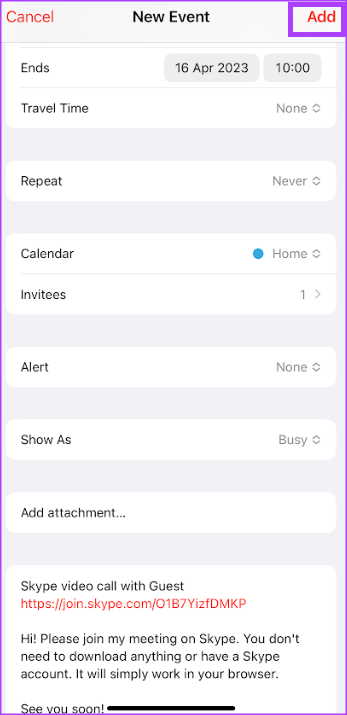
Cara Menerima Undangan Pada Aplikasi Kalender di iPhone
Saat Anda menerima rapat atau undangan acara, Anda dapat menerimanya dari app Kalender di iPhone. Berikut cara melakukannya:
Langkah 1: Di layar utama iPhone, ketuk aplikasi Kalender.
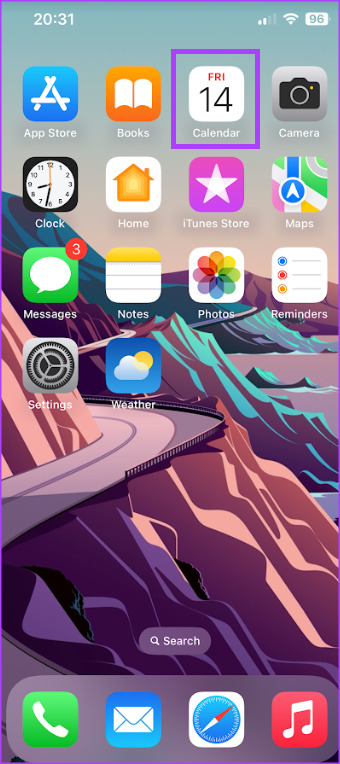
Langkah 2: Ketuk Kotak Masuk di pojok kanan bawah layar.
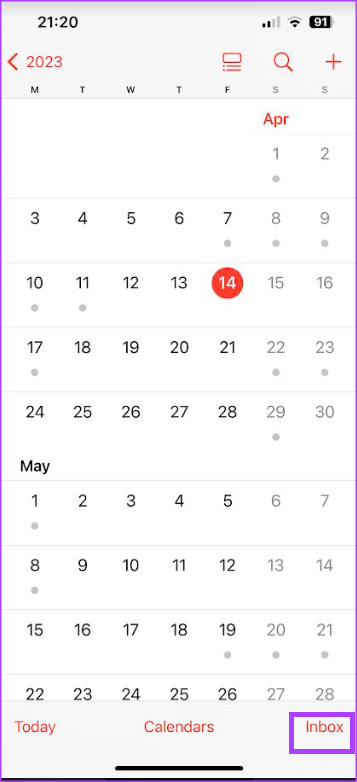
Langkah 3: Ketuk tanggapan Anda atas undangan dari Terima, Mungkin, atau Tolak.
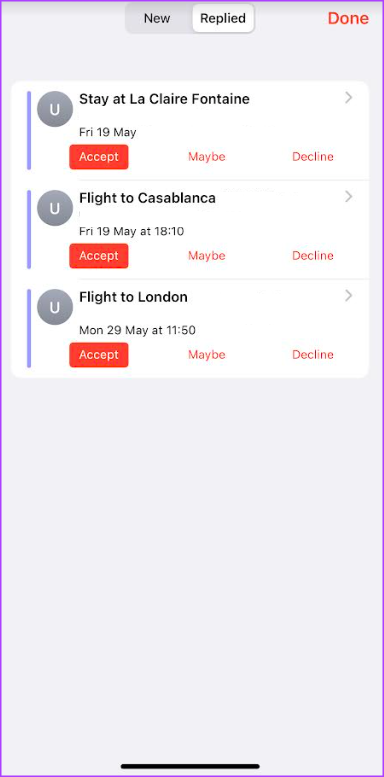
Cara Mengaktifkan Peringatan Acara Kalender
Setelah mengirimkan atau menerima undangan, cara terbaik untuk memastikan Anda mengingat acara tersebut adalah dengan mengaktifkan notifikasi. Berikut cara mengaktifkan peringatan acara untuk kalender Anda.
Langkah 1: Di layar utama iPhone, ketuk aplikasi Kalender.
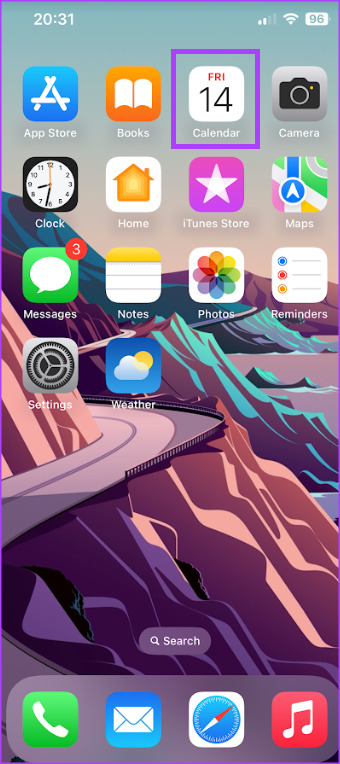
Langkah 2: Di bagian bawah layar, ketuk Kalender.
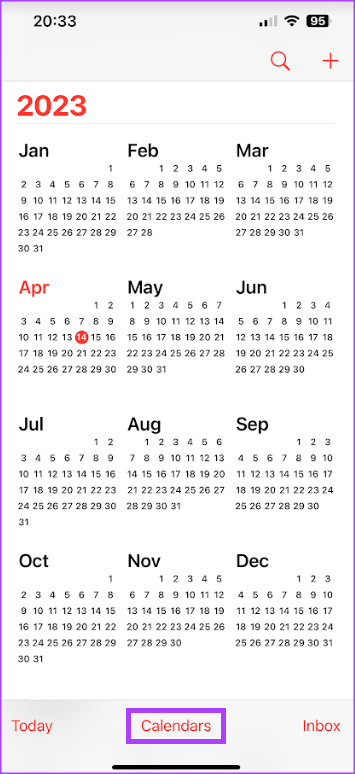
Langkah 3: Ketuk ikon’i’di sebelah kalender Anda.
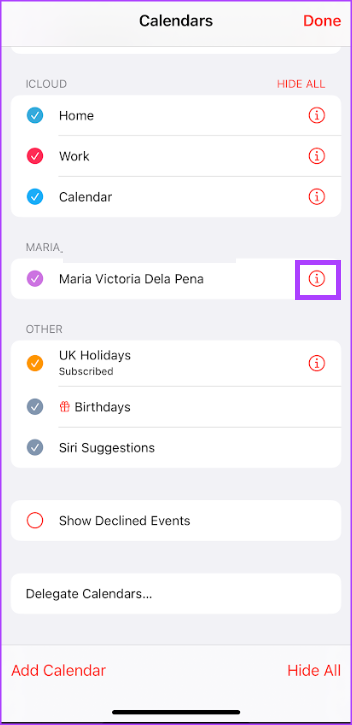
Langkah 4: Ketuk panel pengalih di sebelah Peringatan Acara untuk menyalakannya.
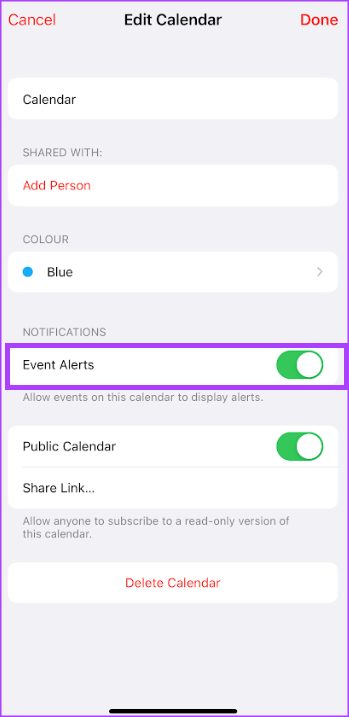
Langkah 5: Ketuk Selesai di pojok kanan atas untuk menyimpan perubahan Anda.

Memperbaiki Pencarian Kalender iPhone
Anda dapat menggunakan ikon pencarian di aplikasi Kalender iPhone untuk mencari acara yang sudah lewat atau yang akan datang. Jika fitur pencarian gagal memunculkan hasil yang diinginkan, Anda mungkin ingin memperbaiki pencarian Kalender dengan memulai ulang aplikasi atau iPhone Anda.